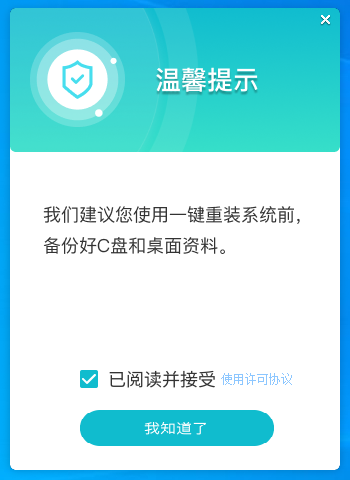怎么解决升级windows10后风扇噪音响声很大?
很多用户为了获得更好的体验都将系统升级到了win10正式版,可是升级win10可能也会遇到一些奇怪的电脑故障问题。比如,有用户反馈升级完windows10正式版后,发现电脑风扇噪音响声很大。这该怎么办呢?接下来,小编就给大家介绍升级win10后风扇噪音响声很大的解决方法。
具体方法如下:
1、在桌面使用win+x快捷键打开菜单,选择“控制面板”,如下图所示:

2、在打开的控制面板窗口中,点击“电源选项”,如下图所示:
3、在弹出电源选项窗口中,在首选计划栏点击“更改计划设置”,如下图所示:
4、接着在弹出的窗口中,点击“更改高级电源设置”,如下图所示:
5、在弹出的电源选项高级设置界面中,依次展开“处理器电源管理-系统散热方式-设置被动”,点击确定按钮即可,如下图所示:
升级windows10后风扇噪音响声很大的解决方法就介绍到这里了,碰到同样问题的朋友可以试着操作看看!需要注意的是,我们把散热方式改为被动后,散热效率也会变低,可能会影响系统的性能。